Impression
Q. Puis-je imprimer des données sur une enveloppe ou une carte postale ?
R. Oui, vous pouvez également imprimer sur des enveloppes et des cartes postales.
Exécutez un travail d'impression sur votre ordinateur, puis chargez des enveloppes ou des cartes postales sur cette machine exécuter un travail d'impression sur ces dernières.
Q. Puis-je imprimer sur du papier au format personnalisé ?
R. Oui, vous le pouvez. Spécifiez l'[Introducteur manuel] sur l'écran d'impression et chargez du papier au format personnalisé dans l'Introducteur manuel.
Q. Puis-je directement imprimer un fichier dans un périphérique mémoire USB ?
R. Oui. Vous pouvez imprimer un fichier en insérant tout simplement le périphérique mémoire USB dans le Port USB de la machine.
Consultez le tableau ci-dessous pour voir les types de fichiers qu'il est possible d'imprimer ainsi que les conditions d'utilisation du périphérique mémoire USB.
Elément | Caractéristiques |
|---|---|
Normes prises en charge | USB 2.0/1.1 |
Système de fichiers | FAT32 |
Types de fichiers imprimables | PDF, PDF Compact, JPEG, TIFF, XPS, XPS Compact, OOXML (.docx/.xlsx/.pptx) et PPML (.ppml/.vdx/.zip) |
Q. Comment puis-je installer le pilote d'imprimante ?
R. La procédure d'installation varie en fonction du système d'exploitation de l'ordinateur.
Pour Windows, voir [Installation facile du pilote d'imprimante] .
Pour Mac OS, voir [Configurer l'ordinateur] .
Q. Puis-je utiliser la fonction d'impression du MFP dans un environnement LAN sans fil ?
R. Elle est disponible quand le MFP est équipé du Kit d'interface LAN sans fil en option.
Dans certains cas, vous devez appliquer le firmware le plus récent. Pour des détails, contactez le S.A.V.
Q. Que dois-je faire pour imprimer des données dans un environnement avec l'authentification activée ?
R. Lorsque vous imprimez, vous devez entrer un nom d'utilisateur et un mot de passe dans le pilote d'imprimante.
Q. Comment puis-je simultanément effectuer une authentification et une impression sur la machine lorsque l'authentification est activée ?
R. Vous pouvez utiliser la fonction ID & Imprimer.
La fonction ID & Imprimer permet d'imprimer un document après avoir saisi le nom d'utilisateur et le mot de passe enregistrés pour l'authentification de l'utilisateur. Entrez le nom d'utilisateur et le mot de passe sur le Panneau de contrôle de cette machine pour imprimer le document.
Q. L'impression peut-elle être interdite pour un utilisateur ?
R. Oui. Vous pouvez configurer l'authentification pour interdire l'impression par l'utilisateur. Ce qui permet de contrôler les sorties par utilisateur et de réduire les coûts.
Q. Comment puis-je configurer le réglage pour qu'une fenêtre instantanée apparaisse et rappelle à l'utilisateur de saisir les informations d'authentification lorsque des données doivent être imprimées ?
R. Dans la fenêtre Propriétés de l'imprimante, configurez le réglage pour afficher la fenêtre instantanée de paramétrage de l'authentification lorsque des données sont à imprimer.
Q. Malgré la réussite de l'authentification de l'utilisateur, l'écran de saisie dans le pilote est grisé.
R. Dans la fenêtre Propriétés du pilote d'imprimante, changez l'authentification utilisateur sur le réglage correct.
Q. Puis-je spécifier la résolution de l'impression ?
R. Vous pouvez sélectionnez [Résolution] dans l'onglet [Qualité] du pilote d'imprimante pour spécifier la résolution de l'impression.
Q. Puis-je configurer un réglage pour sauter les pages vierges de l'original ?
R. Sélectionnez [Sauter pages vierges] dans l'onglet [Disposition] du pilote d'imprimante pour sauter les pages vierges lors de l'impression de l'original.
Q. Comment puis-je imprimer des données hautement confidentielles sans risque de divulgation à des tiers ?
R. Vous pouvez utiliser Impression Sécurisée ou ID & Imprimer.
Avec la fonction Impression Sécurisée, un mot de passe est attribué au document. Entrez le mot de passe sur le Panneau de contrôle de cette machine pour imprimer le document. La fonction ID & Imprimer permet d'imprimer un document après avoir saisi le nom d'utilisateur et le mot de passe enregistrés pour l'authentification de l'utilisateur. Entrez le nom d'utilisateur et le mot de passe sur le Panneau de contrôle de cette machine pour imprimer le document.
Impression Sécurisée permet d'attribuer une autorisation d'impression à un nombre limité d'utilisateurs connaissant le mot de passe attribué au document. ID & Imprimer ne permet qu'à utilisateur enregistré de procéder à l'impression.
 Tips
Tips Authentification est une fonction destinée à limiter l'accès de cette machine aux utilisateurs enregistrés. ID & Imprimer peut uniquement être utilisé quand l'authentification des utilisateurs est activée.
Authentification est une fonction destinée à limiter l'accès de cette machine aux utilisateurs enregistrés. ID & Imprimer peut uniquement être utilisé quand l'authentification des utilisateurs est activée.
Q. Lors de l'impression, les caractères sont troubles. Puis-je imprimer sans produire de caractères troubles ?
R. Oui. Essayez l'impression bitmap.
Q. Puis-je imprimer la couverture et la couverture de chapitre sur un différent type de papier ?
R. Oui. Vous pouvez indiquer un magasin papier différent pour la couverture ou la couverture de chapitre pour les imprimer sur un différent type de papier.
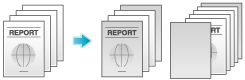
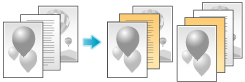
Q. Puis-je changer l'écran des réglages d'impression du pilote en un élément dédié ?
R. Oui. Vous pouvez aisément personnaliser la fenêtre à partir de la fenêtre des propriétés du pilote d'imprimante en enregistrant des fonctions fréquemment utilisées en masse sur My Tab (Mon Onglet) ou en enregistrant les réglages des différents onglets en tant que favoris pour une activation rapide.
Q. Existe-t-il des méthodes d'impression permettant d'économiser du papier ?
R. Vous pouvez économiser du papier en imprimant plus d'une page d'original sur la même face d'une seule feuille de papier ou en imprimant sur les deux faces des feuilles de papier.

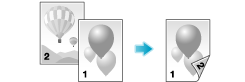
Q. Puis-je imprimer de très longues feuilles de papier telles qu'une bannière ?
R. Oui, vous pouvez imprimer sur une bannière ou toute autre longue feuille de papier en recourant à la fonction Impression bannière.
Les types de papier ci-dessous peuvent être utilisés pour l'impression sur bannière.
Largeur du papier | Longueur du papier | Poids du papier |
|---|---|---|
8-1/4 à 11-11/16 pouces (210 à 297 mm) | 18 à 47‑1/4 pouces (457,3 à 1200 mm) | 33-13/16 lb à 55-7/8 lb (127 g/m2 à 210 g/m2) |
 Tips
Tips Lorsque vous chargez du papier bannière, installez le guide de chargement papier bannière pour papier long.
Lorsque vous chargez du papier bannière, installez le guide de chargement papier bannière pour papier long.
Q. Comment puis-je changer les réglages de format et de type de papier ?
R. Vous pouvez les changer sur l'écran d'impression.
Q. Puis-je imprimer des caractères et des images en les faisant se chevaucher ?
R. Oui, vous pouvez imprimer avec un filigrane (tampon de texte) ou une en-tête/un pied de page.
De même, il existe une fonction de surimpression permettant d'imprimer sur une feuille imprimée à partir d'un fichier enregistré sur un ordinateur.
Filigrane
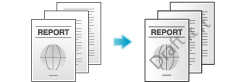
Tête/Pied de page
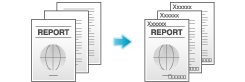
Surimpression
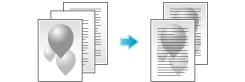
Q. Comment puis-je imprimer des données aussi clairement que possible ?
R. Il suffit de sélectionner le type de document à imprimer et le réglage optimal est automatiquement activé pour une impression claire.
Q. Puis-je ajuster la position d'impression dans le réglage de disposition ?
R. Vous pouvez décaler et ajuster la position de l'image d'impression complète en réglant la marge de reliure ou le décalage de l'image.
Marge de page
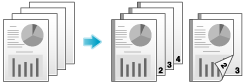
Décalage d'image
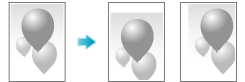
Q. Quels types de finition existe-t-il pour l'impression ?
R. Différents modes de finition sont disponibles en fonction des options installées sur cette machine, comme l'agrafage, la perforation et la reliure.
Agrafage
L'agrafage est activé pour relier en coin ou en deux emplacements. Cette méthode est utile entre autres pour imprimer des documents à distribuer.

 Tips
Tips Pour utiliser la fonction Agrafage, vous devez installer l'unité de finition en option.
Pour utiliser la fonction Agrafage, vous devez installer l'unité de finition en option.
Perforation
La perforation est activée pour les trous de classeur.

 Tips
Tips Pour utiliser la fonction [Perforation], vous devez installer en option l'unité de finition et le kit de perforation.
Pour utiliser la fonction [Perforation], vous devez installer en option l'unité de finition et le kit de perforation.
Agrafage centre
L'agrafage au centre est activé pour la finition de type livret.

 Tips
Tips bizhub 558/458 :
bizhub 558/458 :
Pour utiliser la fonction Center Staple, vous devez installer en option l'unité de finition FS-537 SD ou bien l'unité de finition FS-536 SD. bizhub 368/308 :
bizhub 368/308 :
Pour utiliser la fonction Center Staple, vous devez installer en option l'unité de finition FS-536 SD.
Pliage
Les fonctions Pliage en 2, pliage en 3 et pliage en Z sont activées. Cette fonction est utile pour les mails directs et les notes d'information.

 Tips
Tips bizhub 558/458 :
bizhub 558/458 :
Pour utiliser la fonction Pliage en 2 ou Pliage en 3, vous devez installer en option l'unité de finition FS-537 SD ou bien l'unité de finition FS-536 SD.
Pour utiliser la fonction Pliage en Z, vous devez installer en option l'unité de finition FS-537/FS-537 SD et l'unité de pliage en Z. bizhub 368/308:
bizhub 368/308:
Pour utiliser la fonction Pliage en 2 ou Pliage en 3, vous devez installer en option l'unité de finition FS-536 SD is.
Q. Puis-je imprimer à partir d'un ordinateur sous Mac OS avec une connexion USB ?
R. Cette option n'est pas prise en charge.Vous pouvez imprimer des données depuis un ordinateur sous Mac OS via le réseau.
Q. Quel type de fichier peut être imprimé depuis Impression réception e-mail ?
R. Le types de fichier disponibles sont PDF, PDF Compact, JPEG, TIFF, XPS, XPS Compact, OOXML (.docx/.xlsx/.pptx) et PPML (.ppml/.vdx/.zip).Toutefois, un fichier au format bannière ne peut pas être imprimé.
 Tips
Tips Pour utiliser cette fonction, vous devez installer les options Mémoire auxiliaire et i-Option LK-110 v2. Sur certains modèles la Mémoire auxiliaire fait partie de l'équipement standard. Pour des détails, voir [Kit de mise à niveau UK-211 (Mémoire auxiliaire)] .
Pour utiliser cette fonction, vous devez installer les options Mémoire auxiliaire et i-Option LK-110 v2. Sur certains modèles la Mémoire auxiliaire fait partie de l'équipement standard. Pour des détails, voir [Kit de mise à niveau UK-211 (Mémoire auxiliaire)] . Il n'est pas garanti que tous les travaux d'impression puissent être effectués.L'impression peut provoquer une panne même si le type de fichier spécifié est disponible.
Il n'est pas garanti que tous les travaux d'impression puissent être effectués.L'impression peut provoquer une panne même si le type de fichier spécifié est disponible.
Q. Je souhaite sauter le numéro sur la couverture lorsque j'ajoute les numéros de page pour l'impression. Comment puis-je configurer le réglage permettant d'imprimer la deuxième page de la même manière que la première page ?
R. Lorsque vous spécifiez les [numéros de page] sur le pilote d'imprimante, réglez [Page de début] sur [2].